本文小編分享win7系統打開畫圖工具教程?Win7是現在比較常用的一個系統,自帶有很多實用的工具,比如畫圖工具。以前我們在用xp系統時候找畫圖工具很簡單,直接在開始菜單裡就有,但是升級Win7 64位系統後就找不到自帶的畫圖工具,那麼Win7系統自帶畫圖工具如何打開?今天小編教大家一個簡單的操作方法,有需要的用戶一起來學習下。
具體方法如下:
1、還是需要先點擊一下你左下角的開始菜單,Win7系統會顯示成windows圖標的樣式;
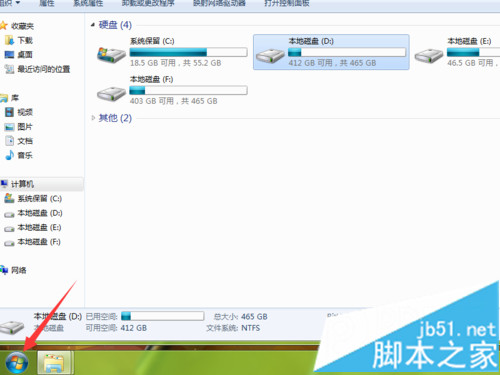
2、在彈出的子菜單中找到運行選項並點擊一下;
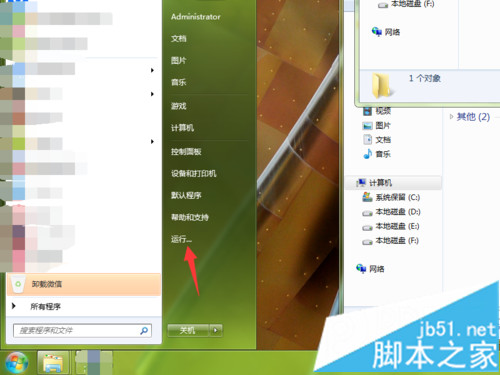
3、點擊運行之後,在左下角會彈出一個輸入對話框,這是給你輸入指令用的;
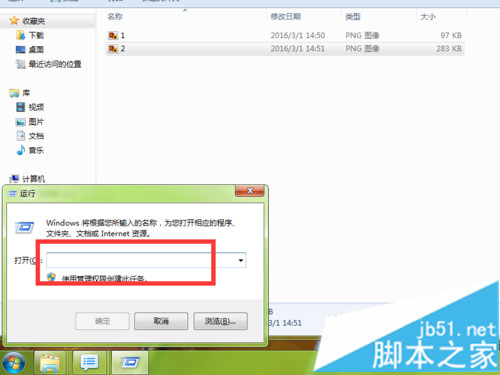
4、我們在其中輸入mspaint.exe,用來讓系統執行命令;
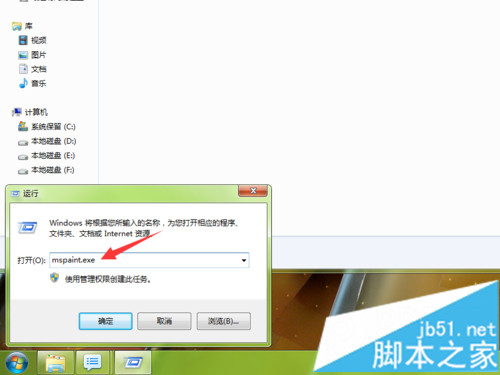
5、輸入完畢之後,確定輸入無誤,點擊下方的確定按鈕;
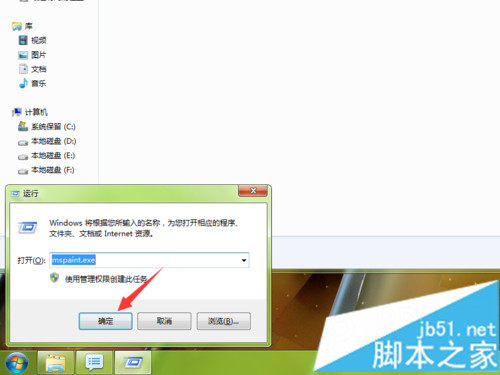
6、確定之後,就會彈出一個軟件的界面,這個就是我們要找到的畫圖軟件了;
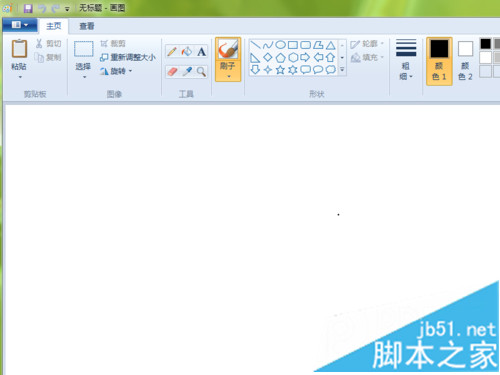
7、用途和其他版本的是一樣的,不要以為沒找到就沒有畫圖工具哦,接下來只要把保存的位置記好就可以了。

安裝上述教程操作之後,win7系統成功打開自帶的畫圖工具,有需要的用戶可以參考上述教程哦,希望能夠幫助到大家!